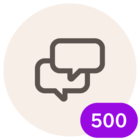Samsung Galaxy -laitteiden käytöstä on mahdollista tehdä sujuvampaa ja mukavampaa erilaisten helppokäyttöisyystoimintojen avulla. Kaikki eivät koe tarvitsevansa esimerkiksi kuuloon tai näkyvyyteen liittyviä parannuksia, mutta joillekin ne voivat olla hyvinkin tärkeitä puhelimen päivittäisessä käytössä. Kannattaa ainakin tutustua erilaisiin helppokäyttöisyystoimintoihin, kuten vuorovaikutukseen tai näppäryyteen liittyviin toimintoihin, sillä niistä voi löytyä juuri sinun tarpeeseesi sopiva ominaisuus! Tässä artikkelissa keskitymme kuuloon liittyviin parannuksiin. Löydät ne Samsung Galaxy -mobiililaitteestasi menemällä Asetukset -> Helppokäyttöisyys -> Kuuloon liittyvät parannukset. Omana testilaitteenani toimii Samsung Galaxy Note10+.
Kuuloon liittyvät parannukset
Kuuloon ja ääniin liittyviä parannuksia on tarjolla useita erilaisia. Löydät nämä asetukset menemällä esimerkiksi puhelimella Asetukset -> Helppokäyttöisyys -> Kuuloon liittyvät parannukset. Tässä tarkemmin avattuna erilaisia kuuloon liittyviä toimintoja tai ominaisuuksia:
- Kuulolaitteiden tuki: Kuulolaitteiden yhteensopivuus-toiminnon saat tätä kautta päälle. Tämä asetus säätää puhelimen ääntä, jotta puhelin toimii paremmin kuulolaitteiden kanssa. Pääset täältä myös etenemään bluetooth-kuulolaitteisiin ja yhdistämään kuulolaitteen puhelimesi kanssa. Tässä edetessä kuulolaitteen valintaan puhelin varmistaa, että kuulolaitteesi ovat parinliitostilassa.
- Vahvista ympäristön ääniä: Vahvista ympäristösi ääniä -toiminto auttaa sinua kuulemaan keskustelut selkeästi sekä keskittymään niihin meluisissa paikoissa. Tätä toimintoa käyttääksesi, yhdistä kuulokkeet. Toiminnolle tulee pikanäppäin (Helppokäyttöisyys-painike), josta sen saa päälle tai pois päältä.
- Adapt Sound: Tämä toiminto pyrkii tuottamaan mahdollisimman täydellistä ääntä juuri sinun korvillesi. Se toimii aina kuulokkeita käytettäessä. Voit olla enemmän tai vähemmän herkkä tietyille äänitaajuuksille ja kuulosi muuttuu iän mukana. Kuulosi voi olla myös erilainen vasemmassa ja oikeassa korvassa. Voit laittaa Adaptive Soundin päälle media-sisältöihin, puheluihin tai molempiin. Valittavina esiasetuksina on:
- Ei käytössä (ei vahvistusta)
- Alle 30-vuotiaat (Vahvista korkeita taajuuksia)
- 30-60-vuotiaat (Vahvista korkeita taajuuksia ja keskitaajuuksia)
- Yli 60-vuotiaat (Vahvista kaikkia taajuuksia)
Klikatessasi esiasetusta näet äänitasot Adapt Soundin kanssa ja ilman sitä. Voit myös valita halutun korvan puheluille sekä ääniasetuksesta "kirkkaan" tai "pehmeän" asetuksen.
Tämän lisäksi Adapt Soundin-toiminnosta löytyy "Testaa kuuloni" -nappula. Kuulotestin avulla voit etsiä itsellesi sopivimman äänen ja käyttää sitä puheluiden, musiikin ja videoiden kanssa. Kuulotestiä varten siirry hiljaiseen paikkaan, laita kuulokkeet päähän ja sulje kaikki multimediasovellukset. Testaa sitten kuulosi löytääksesi parhaan ratkaisun itsellesi ja nykyiset yksilölliset äänitiedot korvataan. Toimi näytöllä olevian ohjeiden mukaan kuulotestiä tehdessä.
- Vasen/oikea balanssi: Voit painottaa ääntä kuulumaan enemmän joko vasemmalta tai oikealta. Tätä asetusta ei käytetä puheluihin. Ainakin oma testilaitteeni alkoi tässä kohtaa automaattisesti soittamaan soittoääntäni näyttääkseen asetuksen vaikutuksen.
- Monoääni: Päälle/Pois. Toista sama ääni molemmista kaiuttimista.
- Mykistä kaikki äänet: Päälle pois. Poista puhelimessa kaikki äänet käytöstä, puhelut, hälytykset ja mediasisällöt mukaan lukien. Tämän toiminnon saa myös kytkettyä pikanäppäimeen, josta se on nopeasti laitettavissa päälle tai pois.
Äänien lisäksi Samsung Galaxy -laitteet tarjoavat mm. tekstitykseen liittyviä ominaisuuksia:
- Live Transcribe: Puhelin ohjaa ensimmäisenä asentamaan Live Transcriben ääni-ilmoitukset -sovelluksen Google Play -kaupasta, jos sinulla ei sitä ole vielä asennettuna. Live Transcriben saa myös pikanäppäimeen, josta se on nopeasti saatavilla. Tämä toiminto näyttää puheen tekstinä, jotta voit osallistua ympärilläsi käytäviin keskusteluihin. Voit kirjoittaa vastauksia sekä katsoa transkriptioita, tai saada vaikkapa ilmoituksen, kun nimesi sanotaan. Google prosessoi keskustelut, muttei tallenna niitä. Live Transriben asetuksista pääset säätämään tekstin kokoa, äänen ja kielen valintoja (suomen kielen voi valita!), tallennukseen liittyviä valintoja sekä tapahtumiin liittyviä ominaisuuksia kuten värinää tai äänten nimeämistä. Lisäasetuksista voit piilottaa hävyttömyydet tai laittaa pitoonasettamispainikkeen näkyviin.
- Live-tekstitys: Kun laitat tämän ominaisuuden päälle, puhelin huomauttaa sen kuluttavan hieman enemmän akkua. Live-tekstitys tekstittää laitteellasi kuuluvan puheen automaattisesti. Toistaiseksi vain englannin kieli on valittavissa, mutta testasin tätä englanninkielisellä ohjelmalla ja näytölle tulee musta ruutu, johon tulee ohjelmassa puhuttu puhe tekstinä esiin. Kaksoisnäpäyttämällä laatikkoa saat sen isommaksi tai vastaavasti takaisin pienemmäksi ja laatikon paikkaa voi liikuttaa. Live-tekstityksen asetuksista voit piilottaa hävyttömyydet eli ne korvataan tähtimerkillä*, näyttää äänten nimet (sisältää esim. naurun, aplodit ja musiikin) tai asettaa Live-tekstityksen äänenvoimakkuuden säätöön.
- Google-tekstitys (CC): Voit valita "Näytä tekstitys"-asetuksen päälle. Kaikki sovellukset eivät tue näitä asetuksia valitettavasti. Voit kuitenkin muokata tämän tekstityksen tyyliä ja koko- sekä kielivalintaa.
- Äänentunnistimet:
Ensimmäisenä valintana on Vauva itkee. Puhelin kertoo, että kun käynnistät tämän tunnistimen, Mykistä kaikki äänet -toiminto otetaan käyttöön, etkä pysty käyttämään mikrofonia hyödyntäviä toimintoja. Kun laitat itkuhälyttimen päälle, puhelin kuuntelee ympäristöä ja havaitessaan vauvan itkua, se alkaa värisemään. Värinähälytyksestä voi olla hyötyä etenkin kuulovaurioiselle henkilölle, jos vauvan itkua on muutoin vaikea havaita. Mietin, että toimisiko tämä älykellon kanssa siten, että kello hälyttäisi ranteessasi, kun puhelin havaitsee vauvan itkun, mutta en päässyt tätä itse testaamaan. Itkuhälyttimen voit valita pikanäppäimeen, josta se on nopeasti laitettavissa päälle tai pois.
Toinen valinta on Ovikello. Samoin tämän tunnistin asettaa Mykistä kaikki äänet -toiminnon käyttöön eikä mikrofonia käyttäviä toimintoja pysty käyttämään. Ensin puhelin pyytää sinua tallentamaan ovikellosi äänen ja varmistamaan, että ovikello kuuluu selvästi eikä muita häiritseviä ääniä ole ovikellon ääntä tallentaessa. Tällöin puhelin hälyttää sinua soivasta ovikellosta, jos tarvitset apua sen havaitsemiseen. Näpäyttämällä äänentunnistin-valikossa "kolmesta pisteestä" yläkulmassa, pääset näkemään viimeisimmät hälytykset sekä tietoja äänentunnistimista.
Kuuloon liittyviä parannuksia on tarjolla useita erilaisiin käyttötarkoituksiin, joka on hieno asia. Täten puhelimen käytöstä voidaan tehdä sujuvampaa myös heille, joille se normaalisti olisi äänien kanssa hankalampaa. Vilkaise oman puhelimesi asetuksista kuuloon liittyvät parannukset ja katso, olisiko siellä sinulle jokin sopiva asetus käytettäväksi. Itse käytän satunnaisesti vahvistettuja ympäristön ääniä vastamelukuulokkeillani ja Adapt Soundista olen valinnut esiasetuksena "Alle 30-vuotiaat".
Käytätkö itse Samsung Galaxy -laitteellasi jotain kuuloon liittyviä parannuksia tai löysitkö näistä jonkin toiminnon, josta vinkkaisit tuttavallesi?
Lue myös: